Kako očistiti buffer za razmjenu sustava Windows

- 920
- 248
- Simon Heaney
Ove upute korak po korak opisuju nekoliko jednostavnih načina za čišćenje Buffer Windows 10, 8 i Windows 7 Exchange (međutim, relevantno za XP). Boofer u Windows - područje u Ram Ram Ram, koje sadrži kopirane podatke (na primjer, dio teksta kopirate u međuspremnik pomoću tipki Ctrl+C) i dostupno u svim programima koji se nalaze u OS za trenutnog korisnika.
Što može biti potrebno za čišćenje bujnog međuspremnika? Na primjer, ne želite da netko autsajder umetne nešto iz međuspremnika koje ne bi trebao vidjeti (na primjer, lozinku, iako ne bi trebao koristiti međuspremnik za razmjenu) ili su sadržaji međuspremnika prilično voluminozni (na primjer , ovo je dio fotografije u vrlo visokoj rezoluciji) i potrebno je osloboditi RAM -a.
Čišćenje međuspremnika za razmjenu u sustavu Windows 10
Počevši od verzije 1809. listopada 2018. ažuriranja, pojavila se nova funkcija u Windows 10 - časopis za razmjenu buffer, koji omogućava, uključujući čišćenje međuspremnika. To možete učiniti otvaranjem časopisa pomoću tipki za Windows + V.

Drugi način čišćenja međuspremnika u novom sustavu je prijeći na početak - Parametri - Sustav - Buffer za razmjenu i koristite gumb odgovarajućih postavki.
Zamjena sadržaja međuspremnika za razmjenu najlakši je i najbrži način
Umjesto čišćenja buffer Windows Exchange, možete jednostavno zamijeniti njegov sadržaj drugim sadržajem. To možete učiniti doslovno u jednom koraku i na različite načine.
- Odaberite bilo koji tekst, čak i jedno slovo (možete i na ovoj stranici) i pritisnite tipke Ctrl+C, Ctrl+umetanje ili ga kliknite s desnom gumbom miša i odaberite stavku izbornika "Kopiraj". Sadržaj međuspremnika za razmjenu bit će zamijenjen ovim tekstom.

- Kliknite desni gumb miša na bilo kojoj naljepnici na radnoj površini i odaberite "Kopiraj", bit će kopiran u međuspremnik Exchange umjesto prethodnog sadržaja (i ne zauzima puno prostora).
- Pritisnite tipku za zaslon za ispis (PTTSCN) na tipkovnici (FN + zaslon za ispis može biti potrebno na prijenosnom računalu). Slika zaslona bit će smještena u međuspremnik Exchange (trebat će nekoliko megabajta u memoriji).
Obično je dana metoda prihvatljiva opcija, iako to nije u potpunosti čišćenje. Ali, ako ova metoda nije prikladna, možete učiniti drugačije.
Čišćenje međuspremnika pomoću naredbenog retka
Ako trebate očistiti Buffer Windows Exchange, za to možete koristiti naredbeni redak (prava administratora neće biti potrebna)
- Pokrenite naredbeni redak (u sustavu Windows 10 i 8, možete kliknuti gumb za pokretanje desnom gumbom miša i odaberite željenu stavku izbornika).
- Unesite naredbeni redak Echo off | Šišanje i kliknite Enter (okomita osobna vertikalna klila obično se pomakne + krajnje desno u gornjem redu tipkovnice).

Spremni, međuspremnik će biti očišćen nakon izvršenja naredbe, možete zatvoriti naredbeni redak.
Budući da pribjegavanje početku naredbenog retka i ručni unos naredbe nije osobito prikladan, možete stvoriti prečac s ovom naredbom i popraviti ga, na primjer, na traci, a zatim ga koristiti kada trebate očistiti razmjenu pufer.
Da biste stvorili takvu prečac, kliknite bilo gdje u radnoj površini s desnom gumbom miša, odaberite "Create" - "Label" i u polje "Objekt" unesite
C: \ Windows \ System32 \ CMD.Exe /c "echo off | isječak"
Zatim kliknite "Dalje", unesite naziv naljepnice, na primjer, "Očistite Boofer of the Exchange" i kliknite U redu.

Sada je za čišćenje dovoljno samo da otvori ovu naljepnicu.
Programi za čišćenje buffer za razmjenu
Nisam siguran da li je ovo opravdano samo za jednu ovdje opisanu situaciju, ali možete koristiti besplatne programe treće strane za čišćenje buffer Windows 10, 8 i Windows 7 (međutim, većina gore navedenih programa ima širu funkcionalnost).
- ClipTTL - ne radi ništa osim automatskog pročišćavanja međuspremnika svakih 20 sekundi (iako ovo razdoblje možda nije vrlo prikladno) i pritiskom na ikonu u području obavijesti Windows. Službena stranica na kojoj možete preuzeti program - https: // www.Povjerenje.Com/fs1/aplikacije.Html

- ClipDiary - Program za kontrolu elemenata kopirane u Biro, s podržavajućim vrućim ključevima i širokim setom funkcija. Postoji ruski jezik, besplatan je za kućnu upotrebu (na stavci izbornika "Pomoć", odaberite "Besplatna aktivacija"). Između ostalog, omogućuje vam lako očistiti međuspremnik. Može se preuzeti s službene web stranice http: // clipdiari.com/rus/

- JumpIngBytes međuspremnik i skwire cliptrap - funkcionalni menadžeri međuspremnika razmjene, s mogućnošću čišćenja, ali bez podrške ruskom jeziku.
Uz to, ako netko od vas nanese uslužni program AutoHotKey za dodjelu vrućih ključeva, možete stvoriti skriptu za čišćenje Windows međuspremnika pomoću kombinacije prikladnog za vas.
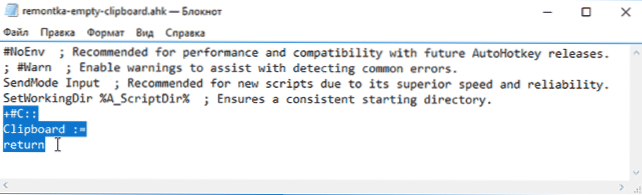
Sljedeći primjer izvodi Win+Shift+C čišćenje
+#C :: međuspremnik: = povratak
Nadam se da će dane opcije biti dovoljne za vaš zadatak. Ako ne, ili odjednom postoje vlastite, dodatne metode - možete dijeliti u komentarima.

